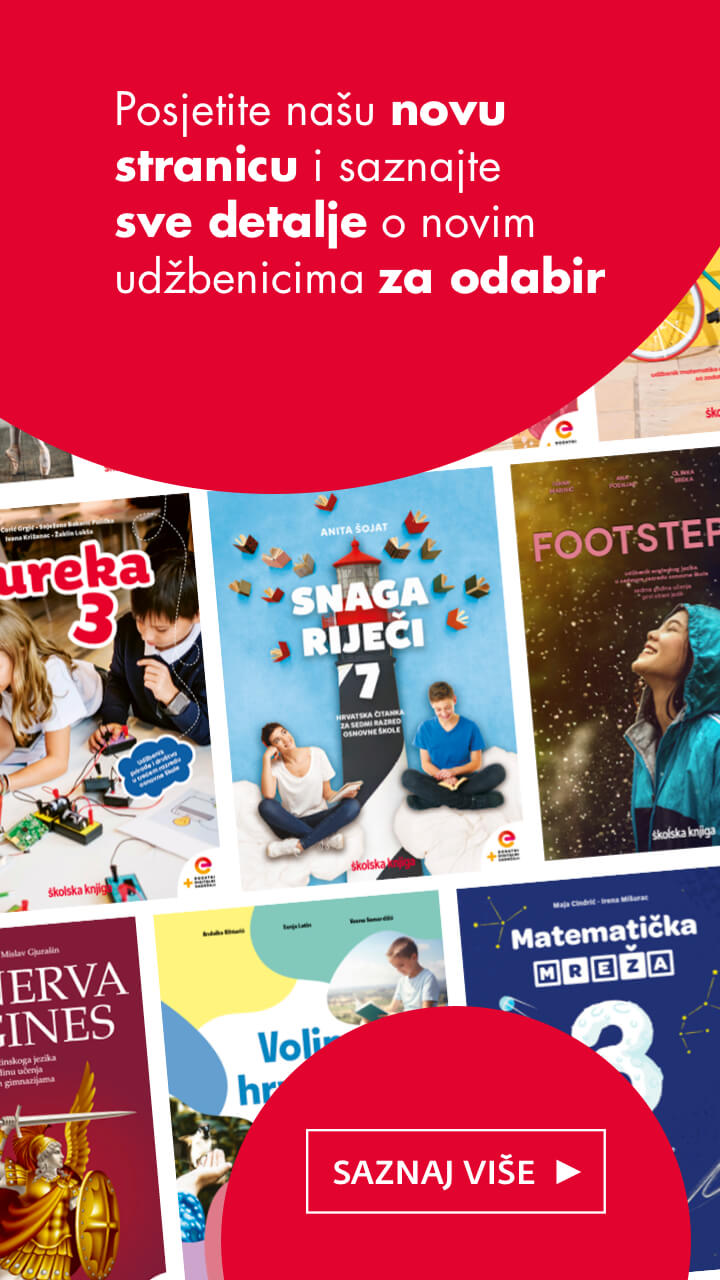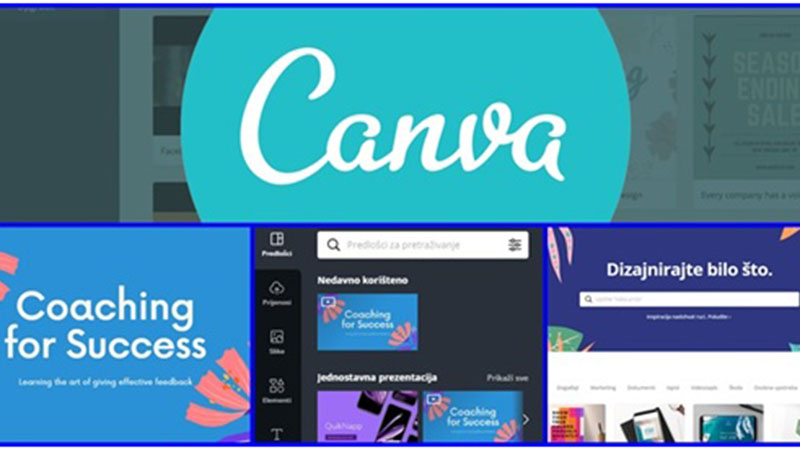
Kao i prezentacije izrađene u Power Pointu, Canva prezentacije se mogu koristiti kao nastavno sredstvo koje će usvajanje nastavnog sadržaja učiniti zanimljivijim i pristupačnijim učenicima. Canva prezentacije mogu se koristiti primjerice za prikazivanje određenog videozapisa unutar prezentacije, prikazivanje osnovnih podataka o nekom nastavnom sadržaju ili projektu koji ste osmislili za svoj razred.
■ Kako pronaći i izraditi Canva prezentacije?
Nakon prijave u sam alat potrebno je u izborniku odabrati „Presentation“ [Prezentacije]. Elementi za izradu prezentacije su jako slični elementima za izradu plakata i pohvalnica u Canvi pa vjerujem da će snalaženje unutar postojećeg izbornika biti jednostavno. Postupak pronalaska opcije „Presentation“ [Prezentacije] nalazi se na prikazu 1, a izgled izbornika [uz dodatne opcije] i plohe [papira] za izradu prezentacije na prikazu 2.
Prikaz 1. Postupak pronalaska opcije „Presentation“ [Prezentacije]
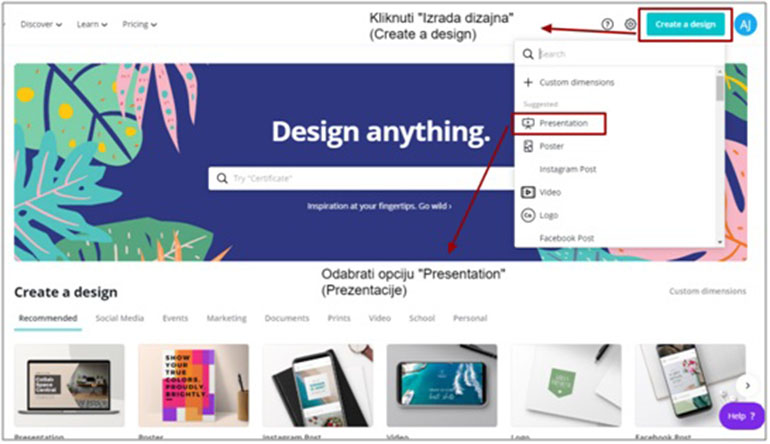
ELEMENTI KOJI ČINE IZBORNIK CANVA PREZENTACIJE
- Templates [Predlošci] – ponuđeni izgledi slajdova [moguće ih je naknadno uređivati, a njihovim korištenjem se „ubrzava“ postupak uređivanja slajdova]
* moguće je upisati određeni pojam te tako pretraživati postojeće predloške - Uploads – fotografije s Vašeg računala koje ste postavili u Canvu [te fotografije i slike ćete pronaći pod ovom opcijom kao i dodati nove fotografije i slike]
- Photos – ponuđene fotografije [moguće je umetnuti ih u prezentaciju i pretraživati – potrebno upisati pojam koji želite na engleskom jeziku]
- Elements – naljepnice, ukrasi, oblici koje možete umetnuti u svoju prezentaciju
- Text – različite vrste fontova koje možete koristiti u izradi vlastite prezentacije
- Music – ponuđene skladbe koje je moguće koristiti kao glazbenu podlogu u svojoj prezentaciji [skladbe koje imaju uz svoj naziv oznaku krune se plaćaju, one koje su besplatne uz sebe imaju riječ FREE]
- Videos – umetanje nekog od ponuđenih videa [moguće pretraživanje na isti način kao i kod fotografija]
- Background – ponuđene pozadine slajdova
- Charts – grafički prikazi podataka [grafovi]
- Folders – stvaranje mapa [moguće 30 dana u besplatnoj verziji, nakon toga se naplaćuje]
- More – mogućnost korištenja dodatnih, ponuđenih aplikacija
Prikaz 2. Izgled izbornika [uz dodatne opcije] i plohe [papira] za izradu Canva prezentacije
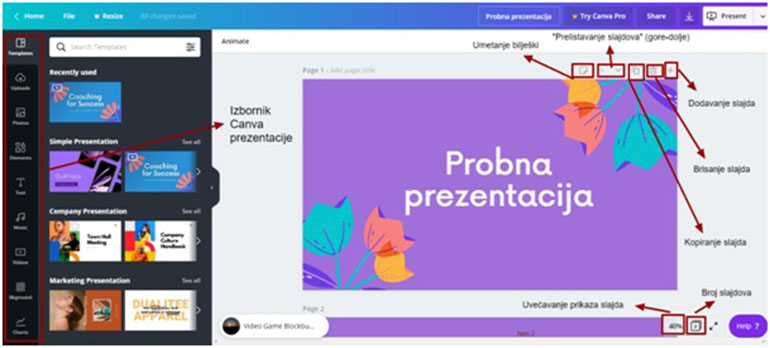
Budući da je opcija Charts [Grafovi] nova opcija [ne pojavljuje se prilikom izrade plakata, pohvalnica itd.], kao i umetanje glazbe, potrebno je spomenuto dodatno pojasniti i prikazati.
Opcija Charts nalazi se na prikazu 3. i 3. a , a opcija umetanja glazbe na prikazu 3. b.
Prikaz 3. Izgled opcije „Charts“ [Grafovi] u Canvi
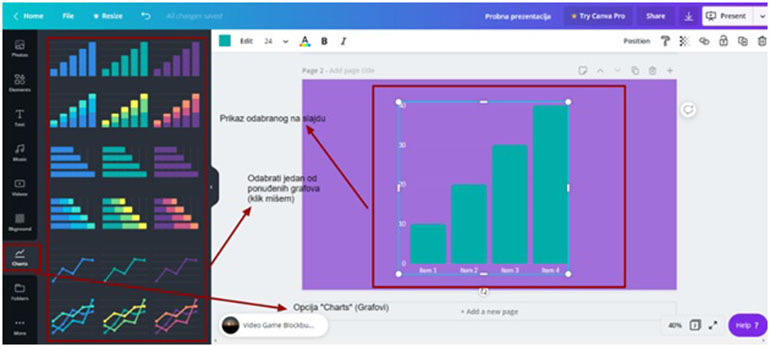
3.a Dodatni prikaz izrade grafa u Canvi
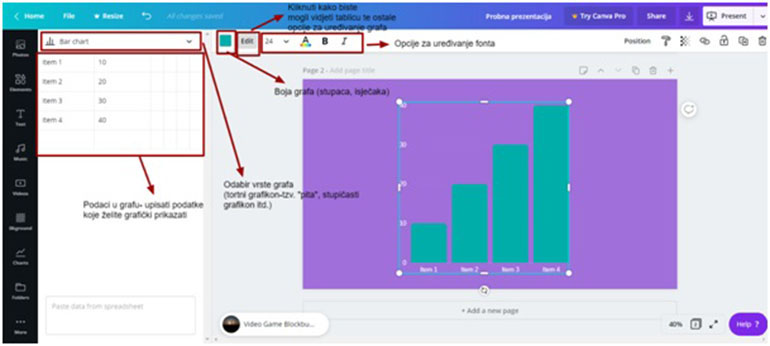
3.a Dodatni prikaz izrade grafa u Canvi
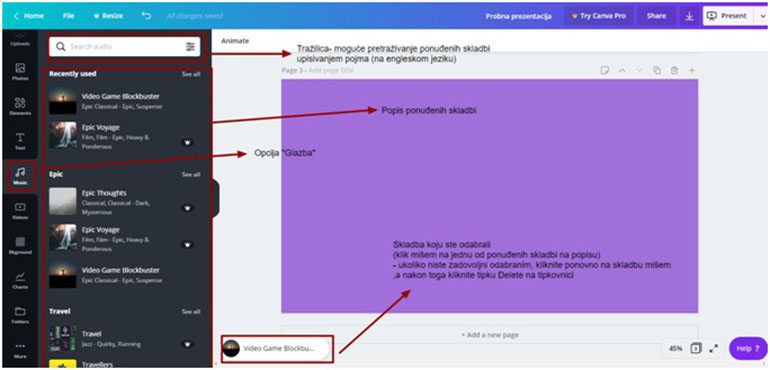
Nakon što ste zadovoljni izrađenim, potrebno je preuzeti prezentaciju [u obliku videa – već ponuđeno prilikom preuzimanja] ili podijeliti [upisati e-mail određene osobe]. Ako prije dijeljenja ili preuzimanja želite pogledati prezentaciju u cijelosti – kliknite na tipku Present [Prezentiraj].
Spomenute opcije nalaze se u zaglavlju prezentacije. Sve opisano prikazano je na prikazu 4.
Prikaz 4. Prikaz opcija: dijeljenje, preuzimanje i prezentiranje Canva prezentacije
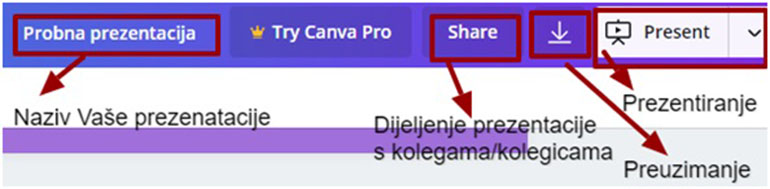
Naposljetku, bilo bi nam iznimno zadovoljstvo da neke od svojih Canva prezentacija podijelite s nama u FB grupi Webučionice
Ovo su neki od predložaka [Templatesa] koje su izradili korisnici Canve [služe kao inspiracija i pomoć u izradu vlastite prezentacije] – moguće ih je uređivati:
Također, ovdje se nalaze primjeri postera, pohvalnica, priznanja koje možete preuzeti i urediti za svoje učenike:
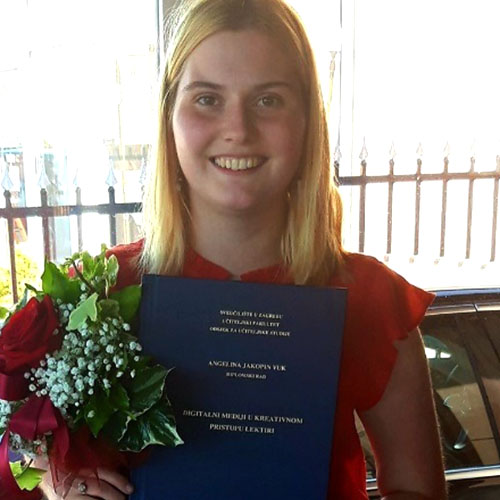
■ Piše: Angelina JAKOPIN VUK ■ Novopridošla sam u „krug učiteljica razredne nastave [modul: informatika] ■ “ Volim učiti o novim mogućnostima poučavanja putem IKT tehnologije kao i pokazati drugima vlastite primjere rada koristeći spomenuto. Želja mi je pokazati kako svi mogu naučiti koristiti web alate i ostalu IK tehnologiju i time dodatno zainteresirati učenike za predviđene nastavne sadržaje. Drugim riječima, volim učiti, raditi, osmišljavati i gledati svijet „očima učenika.“ ■
■ Nastavak 1. ■ Digitalno učenje i digitalni alati
■ Nastavak 2. ■ Google Forms [obrasci]
■ Nastavak 3. ■ Google Forms – izrada kviza
■ Nastavak 4. ■ Izrada digitalnog Escape rooma [Kviza s ključem]
■ Nastavak 5. ■ Adobe Spark [1.dio]
■ Nastavak 6. ■ Adobe Spark [2.dio]
■ Nastavak 7. ■ Canva – uvod [izrada postera, pohvalnica…]